来源:小编 更新:2025-05-16 14:13:02
用手机看
你有没有想过,在电脑上也能用安卓系统呢?没错,就是那个我们手机上常用的安卓系统,现在也能在PC上运行啦!是不是很神奇?别急,接下来就让我带你一步步探索如何在电脑上安装安卓系统,让你的电脑也能变身成为安卓小能手!
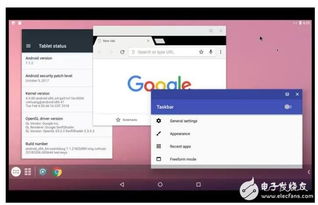
在PC上安装安卓系统,主要有以下几个原因:
1. 兼容性:安卓系统与Windows系统相比,在手机和电脑上都有广泛的应用,安装安卓系统可以让你在电脑上运行更多手机应用。
2. 开发需求:如果你是一名安卓开发者,需要在电脑上测试安卓应用,安装安卓系统可以让你更方便地进行开发。
3. 娱乐体验:安卓系统上有许多优秀的游戏和应用,安装安卓系统可以让你在电脑上也能享受到这些乐趣。
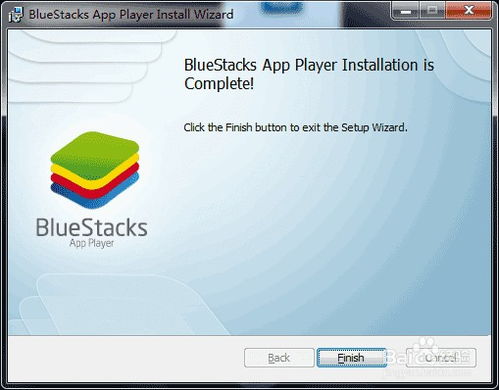
在开始安装之前,你需要准备以下工具和材料:
1. Android x86系统镜像:这是安卓系统在PC上的版本,可以在网上免费下载。
2. UltraISO软件:用于将Android x86系统镜像写入U盘。
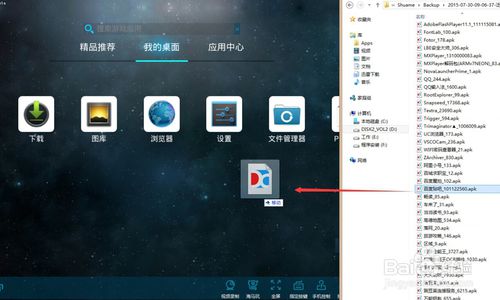
4. 电脑:确保电脑的显卡、声卡、网卡、键盘、鼠标等硬件设备都能正常工作。
1. 下载Android x86系统镜像:打开浏览器,搜索“Android x86系统镜像”,找到合适的版本下载。
2. 制作启动盘:将下载好的Android x86系统镜像文件复制到U盘中,使用UltraISO软件将镜像写入U盘。
3. 设置BIOS:重启电脑,进入BIOS设置,将U盘设置为第一启动设备。
4. 启动电脑:将U盘插入电脑,重启电脑,电脑会从U盘启动,进入Android x86系统的安装界面。
5. 安装系统:按照提示进行安装,选择安装到硬盘或U盘,等待安装完成。
6. 重启电脑:安装完成后,重启电脑,电脑会自动进入Android x86系统。
这可能是由于你的电脑硬件不支持Android x86系统,或者你的电脑BIOS设置不正确。请确保你的电脑硬件支持Android x86系统,并检查BIOS设置。
安卓系统在PC上的性能可能不如Windows系统,如果你觉得电脑变慢了,可以尝试关闭一些不必要的后台应用,或者升级电脑硬件。
安卓系统在PC上安装应用的方式与手机类似,你可以在应用商店搜索并下载应用,然后点击安装即可。
在PC上安装安卓系统,不仅可以让你在电脑上运行更多手机应用,还能满足你的开发需求,甚至还能带来更好的娱乐体验。希望这篇文章能帮助你成功在电脑上安装安卓系统,让你的电脑焕发新的活力!